1)容器访问控制
容器的访问控制,主要通过 Linux 上的 iptables防火墙来进行管理和实现。 iptables是 Linux 上默认的防火墙软件,在大部分发行版中都自带。
容器访问外部网络
容器要想访问外部网络,需要本地系统的转发支持。在Linux 系统中,检查转发是否打开:
root@36078e6ba58f:/opt/webapp# sysctl net.ipv4.ip_forward
net.ipv4.ip_forward = 1
为1,说明打开了;如果为0,说明没有开启转发,则需要手动打开,在容器内运行:
sysctl -w net.ipv4.ip_forward=1
如果在启动 Docker 服务的时候设定 --ip-forward = true, Docker 就会自动设定系统的 ip_forward参数为 1
容器之间访问
容器之间相互访问,需要两方面的支持:
- 容器的网络拓扑是否已经互联--icc。默认情况下,所有容器都会被连接到 docker0网桥上,默认--icc=true,能够互相ping通。
- 本地系统的防火墙软件 -- iptables是否允许通过
在本博客的Docker技术入门与实战 第二版-学习笔记-8-网络功能network-1-单个host上的容器网络中有如何让两个网段的容器互联的例子
1》访问所有端口
当启动 Docker 服务时候,默认会添加一条转发策略到 iptables 的 FORWARD 链 上。策略为通过(ACCEPT )还是禁止(DROP )取决于配置 --icc=true(缺省值,支持容器之间进行通信)还是 --icc=false(不支持),即能否ping通。
当然,如果手动指定--iptables=false则不会添加iptables规则
可见,默认情况下,不同容器之间是允许网络互通的。如果为了安全考虑,可以在/etc/default/docker文件中配置DOCKER_OPTS=--icc=false来禁止它(具体实现在下一章的网桥部分介绍)
2》访问指定端口
在通过--icc=false关闭网络访问后,还可以通过--link=CONTAINER_NAME:ALIAS选项来访问容器的开放端口
例如,在启动 Docker 服务时,可以同时使用--icc=false --iptables=true参数来关闭允许互相的网络访问,并让Docker可以修改系统中的iptables规则。
此时,查看iptables规则,在上一篇博客生成的ubuntu5容器中执行:
root@9e11c1b9e90d:/# iptables -t nat -nL bash: iptables: command not found root@9e11c1b9e90d:/# apt-get install iptables Reading package lists... Done Building dependency tree Reading state information... Done E: Unable to locate package iptables root@9e11c1b9e90d:/# apt-get update Ign http://archive.ubuntu.com trusty InRelease Get:1 http://security.ubuntu.com trusty-security InRelease [65.9 kB] ... Get:21 http://archive.ubuntu.com trusty/multiverse amd64 Packages [169 kB] Fetched 13.3 MB in 45s (292 kB/s) Reading package lists... Done root@9e11c1b9e90d:/# apt-get install iptables Reading package lists... Done ... Setting up libnfnetlink0:amd64 (1.0.1-2) ... Setting up libxtables10 (1.4.21-1ubuntu1) ... Setting up iptables (1.4.21-1ubuntu1) ... Processing triggers for libc-bin (2.19-0ubuntu6.14) ... root@9e11c1b9e90d:/# iptables -t nat -nL iptables v1.4.21: can't initialize iptables table `filter': Permission denied (you must be root)
解决办法是docker run时使用参数 --privileged,然后再跑一遍:
root@9e11c1b9e90d:/# exit exit userdeMacBook-Pro:~ user$ docker exec -it --privileged ubuntu5 /bin/bash Error response from daemon: Container 9e11c1b9e90dc7fe3cbdff59580e849517b254cc20081d0026cd57c4b2407f88 is not running userdeMacBook-Pro:~ user$ docker start ubuntu5 ubuntu5 userdeMacBook-Pro:~ user$ docker exec -it --privileged ubuntu5 /bin/bash root@9e11c1b9e90d:/# iptables -t nat -nL Chain PREROUTING (policy ACCEPT) target prot opt source destination Chain INPUT (policy ACCEPT) target prot opt source destination Chain OUTPUT (policy ACCEPT) target prot opt source destination DOCKER_OUTPUT all -- 0.0.0.0/0 127.0.0.11 Chain POSTROUTING (policy ACCEPT) target prot opt source destination DOCKER_POSTROUTING all -- 0.0.0.0/0 127.0.0.11 Chain DOCKER_OUTPUT (1 references) target prot opt source destination DNAT tcp -- 0.0.0.0/0 127.0.0.11 tcp dpt:53 to:127.0.0.11:36705 DNAT udp -- 0.0.0.0/0 127.0.0.11 udp dpt:53 to:127.0.0.11:49094 Chain DOCKER_POSTROUTING (1 references) target prot opt source destination SNAT tcp -- 127.0.0.11 0.0.0.0/0 tcp spt:36705 to::53 SNAT udp -- 127.0.0.11 0.0.0.0/0 udp spt:49094 to::53 root@9e11c1b9e90d:/#
之后,启动容器(docker run)时使用--link=CONTAINER_NAME:ALIAS选项。Docker会在iptables中为两个容器分别添加一条ACCEPT规则,允许相互访问互相开放的端口(取决于Dockerfile的EXPOSRE行)
当添加了--link=CONTAINER_NAME:ALIAS之后,iptables规则就变了(但是上面没有能够看见规则,但是使用cat /etc/hosts查看的确是连接到了db???)
注意: --link=CONTAINER_NAME:ALIAS中的 CONTAINER_NAME目前必须是 Docker 分配的名字,或使用 --name参数指定的名字。主机名则不会被识别。
2)映射容器端口到宿主主机的实现
默认情况下,容器可以主动访问到外部网络的连接,但是外部网络无法访问到容器。
容器访问外部实现
容器所有到外部网络的连接,源地址都会被NAT成本地系统的IP地址。这是使用iptables的源地址伪装操作实现的。
Linux系统查看主机的 NAT 规则:
$ sudo iptables -t nat -nL
...
Chain POSTROUTING (policy ACCEPT)
target prot opt source destination
MASQUERADE all -- 172.17.0.0/16 !172.17.0.0/16
...
其中,上述规则将所有源地址在172.17.0.0/16 网段,目标地址为其他网段 (外部网络)的流量动态伪装为从系统网卡发出。MASQUERADE 跟传统 SNAT 的好处是它能动态从网卡获取地址。
外部访问容器实现(-p 或 -P)
3)配置 docker0 网桥
Docker 默认指定了 docker0接口 的 IP 地址和子网掩码,让主机和容器之间可以通过网桥相互通信,它还给出了 MTU(接口允许接收的最大传输单元),通常 是 1500 Bytes,或宿主主机网络路由上支持的默认值。这些值都可以在服务启动的 时候进行配置。
![]()
也可以在配置文件中配置 DOCKER_OPTS,然后重启服务。 由于目前 Docker 网桥是 Linux 网桥,用户可以使用 brctl show 来查看网桥和端口连接信息,当主机是Linux系统时。
在连接网络为host的容器中查看
root@linuxkit-025000000001:/# brctl show bash: brctl: command not found root@linuxkit-025000000001:/# apt-get install bridge-utils Reading package lists... Done Building dependency tree Reading state information... Done The following NEW packages will be installed: bridge-utils 0 upgraded, 1 newly installed, 0 to remove and 6 not upgraded. Need to get 29.2 kB of archives. After this operation, 146 kB of additional disk space will be used. Get:1 http://archive.ubuntu.com/ubuntu/ trusty/main bridge-utils amd64 1.5-6ubuntu2 [29.2 kB] Fetched 29.2 kB in 3s (9716 B/s) Selecting previously unselected package bridge-utils. (Reading database ... 11765 files and directories currently installed.) Preparing to unpack .../bridge-utils_1.5-6ubuntu2_amd64.deb ... Unpacking bridge-utils (1.5-6ubuntu2) ... Setting up bridge-utils (1.5-6ubuntu2) ... root@linuxkit-025000000001:/# brctl show bridge name bridge id STP enabled interfaces br-9dc30b4c7e39 8000.0242a6b606aa no veth2339518 //自定义的bridge网桥myNetwork1,有两个容器连接 veth3ee80da br-f16ae5c303c6 8000.02427bc35a0e no //自定义的bridge网桥myNetwork1,无容器连接 docker0 8000.0242333af167 no veth0fcbc17 //默认bridge网桥,有四个容器连接 veth229300e veth611835f veth87e64f4 root@linuxkit-025000000001:/#
注: brctl命令在 Debian、Ubuntu 中可以使用 apt-get install bridge-utils来安装。
每次创建一个新容器的时候,Docker 从可用的地址段中选择一个空闲的 IP 地址分配给容器的 eth0 端口。
使用本地主机上docker0 接口的 IP 作为所有容器的默认网关,不指定连接的网段,就默认使用docker0。
1》使用--bip修改默认网桥docker的IP地址和子网掩码
首先先查看当前docker0的IP地址和子网掩码:
root@linuxkit-025000000001:/# ip addr show docker0 5: docker0: <BROADCAST,MULTICAST,UP,LOWER_UP> mtu 1500 qdisc noqueue state UP group default link/ether 02:42:c4:78:a1:05 brd ff:ff:ff:ff:ff:ff inet 172.17.0.1/16 brd 172.17.255.255 scope global docker0 valid_lft forever preferred_lft forever inet6 fe80::42:c4ff:fe78:a105/64 scope link valid_lft forever preferred_lft forever
然后到daemon上去添加"bip": "192.188.0.1/16",如下图:
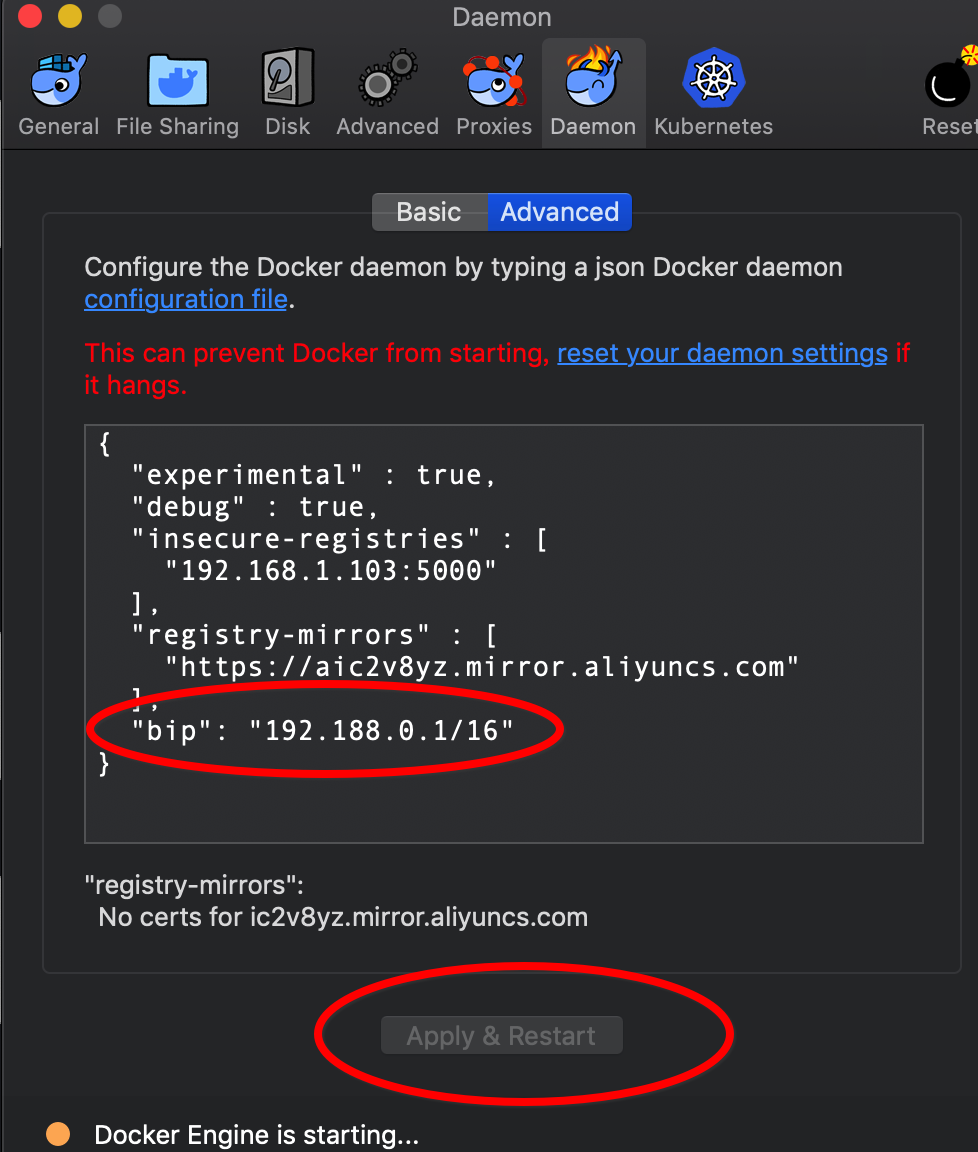
然后重新启动连接host网络的ubuntu6容器,查看docker0的IP:
userdeMBP:~ user$ docker start ubuntu6 ubuntu6 userdeMBP:~ user$ docker exec -it --privileged ubuntu6 /bin/bash root@linuxkit-025000000001:/# ip addr show docker0 5: docker0: <BROADCAST,MULTICAST,UP,LOWER_UP> mtu 1500 qdisc noqueue state UP group default link/ether 02:42:4a:48:0f:f1 brd ff:ff:ff:ff:ff:ff inet 192.188.0.1/16 brd 192.188.255.255 scope global docker0 valid_lft forever preferred_lft forever inet6 fe80::42:4aff:fe48:ff1/64 scope link valid_lft forever preferred_lft forever
发现果然成功更改成了192.188.0.1/16
4) 自定义网桥
除了默认的 docker0 网桥,用户也可以指定网桥来连接各个容器。
在启动 Docker 服务的时候,使用 -b BRIDGE或 --bridge=BRIDGE来指定使用 的网桥
如果服务已经运行,那需要先停止服务,并删除旧的网桥:
$ sudo service docker stop $ sudo ip link set dev docker0 down $ sudo brctl delbr docker0
添加自定义网段:
⚠️下面的方法是默认你在Linux系统下的操作方法,我是打开了一个连接了host网络的容器来给大家示范了一下步骤:
root@linuxkit-025000000001:/# brctl show bridge name bridge id STP enabled interfaces br-9dc30b4c7e39 8000.0242a6b606aa no veth2339518 veth3ee80da br-f16ae5c303c6 8000.02427bc35a0e no docker0 8000.0242333af167 no veth0fcbc17 veth229300e veth611835f veth87e64f4 root@linuxkit-025000000001:/# brctl addbr bridge0 //添加一个名为bridge0的网桥 root@linuxkit-025000000001:/# ip addr add 192.168.5.1/24 dev bridge0 //设置其IP地址和子网掩码为192.168.5.1/24 root@linuxkit-025000000001:/# ip link set dev bridge0 up //然后启动 root@linuxkit-025000000001:/# brctl show bridge name bridge id STP enabled interfaces br-9dc30b4c7e39 8000.0242a6b606aa no veth2339518 veth3ee80da br-f16ae5c303c6 8000.02427bc35a0e no bridge0 8000.000000000000 no docker0 8000.0242333af167 no veth0fcbc17 veth229300e veth611835f veth87e64f4 root@linuxkit-025000000001:/# ip addr show bridge0 /查看其IP地址和子网掩码 40: bridge0: <BROADCAST,MULTICAST,UP,LOWER_UP> mtu 1500 qdisc noqueue state UNKNOWN group default qlen 1000 link/ether 7e:37:cc:ff:d1:7c brd ff:ff:ff:ff:ff:ff inet 192.168.5.1/24 scope global bridge0 valid_lft forever preferred_lft forever inet6 fe80::7c37:ccff:feff:d17c/64 scope link valid_lft forever preferred_lft forever
然后配置 Docker 服务,默认桥接到创建的网桥上
$ echo 'DOCKER_OPTS="-b=bridge0"' >> /etc/default/docker $ sudo service docker start
启动 Docker 服务。 新建一个容器,可以看到它已经桥接到了bridge0 上
Mac系统上怎么自定义一个网桥:
从上面的步骤我们可以看出来,和运行docker network命令得到的结果是一样的:
首先查看目前拥有的网络:
userdeMBP:~ user$ docker network ls NETWORK ID NAME DRIVER SCOPE f9b3e9b815d5 bridge bridge local 0012b4fcfb27 host host local 7612dc76f9c0 none null local
运行docker network create创建一个myNetwork1的网络,网段为172.20.11.0/24,网关为172.20.11.1:
userdeMBP:~ user$ docker network create --driver bridge --subnet 172.20.11.0/24 --gateway 172.20.11.1 myNetwork1 67ae783934fe80ace7e464ee876fddb351b0750ae51ae099508ce665dde828dd userdeMBP:~ user$ docker network ls NETWORK ID NAME DRIVER SCOPE f9b3e9b815d5 bridge bridge local 0012b4fcfb27 host host local 67ae783934fe myNetwork1 bridge local 7612dc76f9c0 none null local userdeMBP:~ user$ docker network inspect 67ae783934fe [ { "Name": "myNetwork1", "Id": "67ae783934fe80ace7e464ee876fddb351b0750ae51ae099508ce665dde828dd", "Created": "2018-12-21T08:11:55.621127909Z", "Scope": "local", "Driver": "bridge", "EnableIPv6": false, "IPAM": { "Driver": "default", "Options": {}, "Config": [ { "Subnet": "172.20.11.0/24", "Gateway": "172.20.11.1" } ] }, "Internal": false, "Attachable": false, "Ingress": false, "ConfigFrom": { "Network": "" }, "ConfigOnly": false, "Containers": {}, "Options": {}, "Labels": {} } ]
然后果然成功生成该网络
然后我们打开一个连接--network=host的ubuntu:18.04容器来查看此时的网桥信息:
userdeMBP:~ user$ docker run -it --name=ubuntu1 --network=host ubuntu:18.04 /bin/bash Unable to find image 'ubuntu:18.04' locally 18.04: Pulling from library/ubuntu 32802c0cfa4d: Pull complete da1315cffa03: Pull complete fa83472a3562: Pull complete f85999a86bef: Pull complete Digest: sha256:6d0e0c26489e33f5a6f0020edface2727db9489744ecc9b4f50c7fa671f23c49 Status: Downloaded newer image for ubuntu:18.04 root@linuxkit-025000000001:/# brctl bash: brctl: command not found root@linuxkit-025000000001:/# apt-get install bridge-utils Reading package lists... Done Building dependency tree Reading state information... Done E: Unable to locate package bridge-utils root@linuxkit-025000000001:/# apt-get update //更新源 Get:1 http://security.ubuntu.com/ubuntu bionic-security InRelease [83.2 kB] ... Fetched 15.3 MB in 44s (349 kB/s) Reading package lists... Done root@linuxkit-025000000001:/# apt-get install bridge-utils Reading package lists... Done ... root@linuxkit-025000000001:/# brctl show bridge name bridge id STP enabled interfaces br-67ae783934fe 8000.02423cfe1d7e no docker0 8000.02420f4186a9 no
从上面可见,我们自定义网络的过程其实也生成了一个自定义网桥br-67ae783934fe,如果你想要容器是连接在该网桥上的,那么在run时就使用参数--network=myNetwork1设定即可